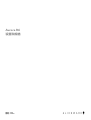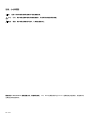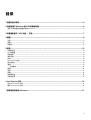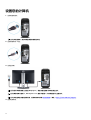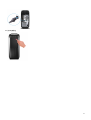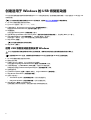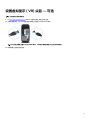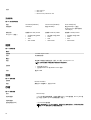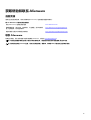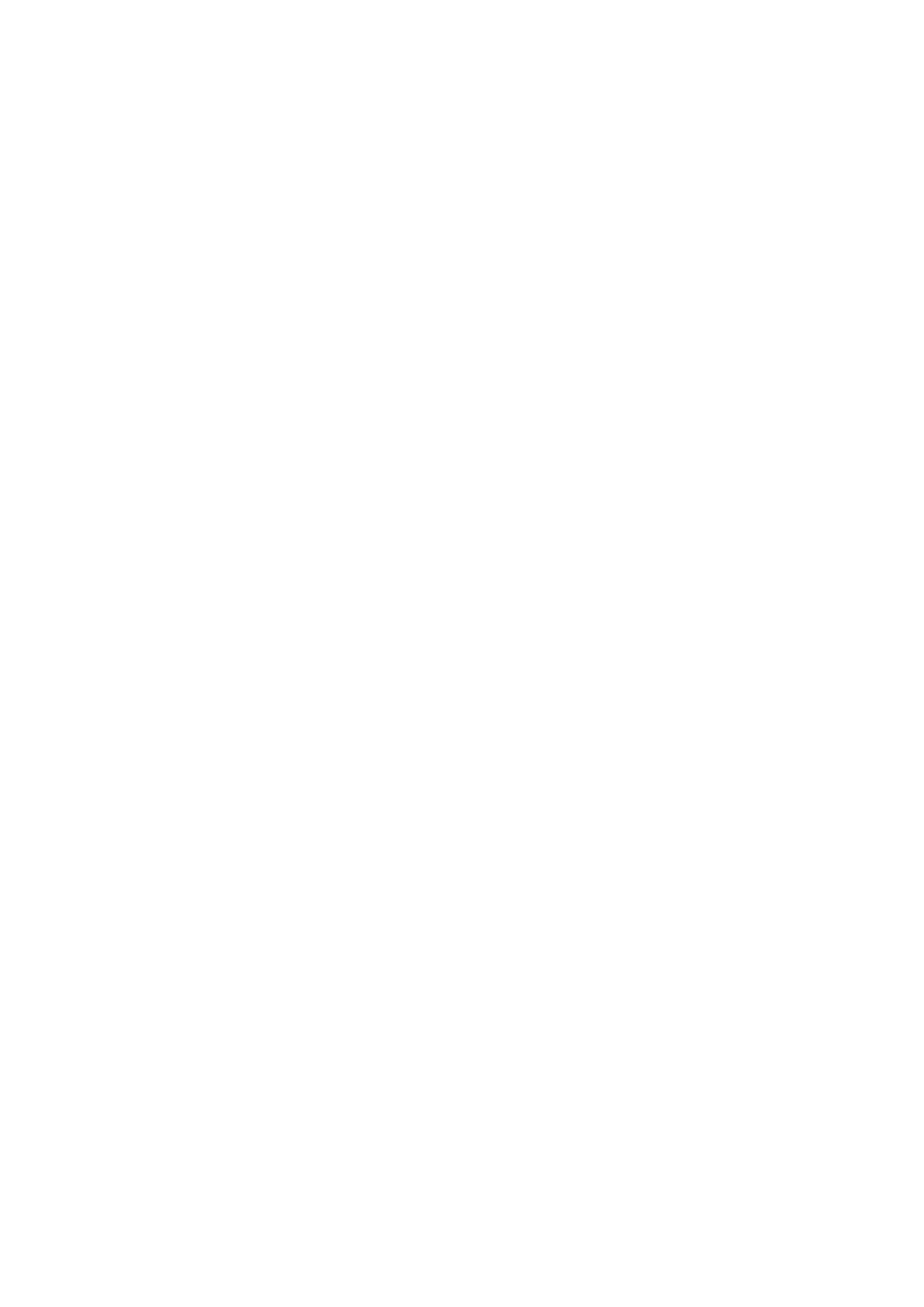
目录
1 设置您的计算机.......................................................................................................................................4
2 创建适用于 Windows 的 USB 恢复驱动器............................................................................................. 6
使用 USB 恢复驱动器重新安装 Windows...........................................................................................................................6
3 设置虚拟显示 ( VR) 头盔 — 可选........................................................................................................... 7
4 视图.........................................................................................................................................................8
正面....................................................................................................................................................................................... 8
背面....................................................................................................................................................................................... 9
背面板..................................................................................................................................................................................10
5 规范.......................................................................................................................................................12
计算机型号.......................................................................................................................................................................... 12
尺寸和重量:...................................................................................................................................................................... 12
系统信息..............................................................................................................................................................................12
操作系统..............................................................................................................................................................................12
内存......................................................................................................................................................................................12
Intel Optane 内存................................................................................................................................................................13
端口和接口.......................................................................................................................................................................... 13
通信......................................................................................................................................................................................13
无线模块.........................................................................................................................................................................14
视频......................................................................................................................................................................................14
音频......................................................................................................................................................................................14
存储......................................................................................................................................................................................14
电源额定值.......................................................................................................................................................................... 15
计算机环境.......................................................................................................................................................................... 15
6 Intel Optane 内存.................................................................................................................................16
启用 Intel Optane 内存.......................................................................................................................................................16
禁用 Intel Optane 内存.......................................................................................................................................................16
7 获取帮助和联系 Alienware...................................................................................................................17
3


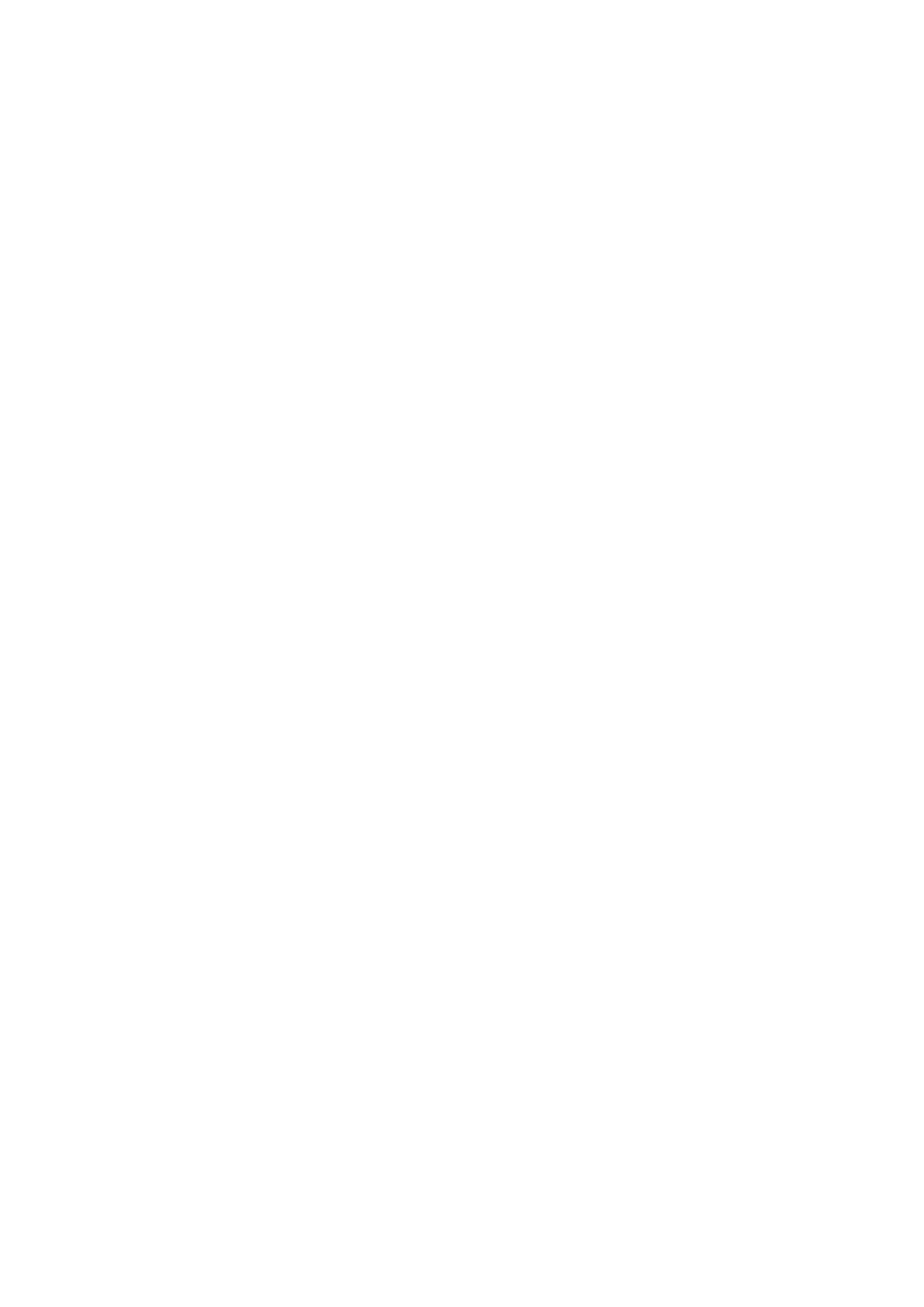












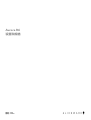 1
1
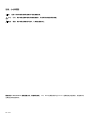 2
2
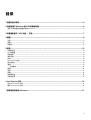 3
3
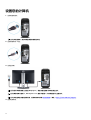 4
4
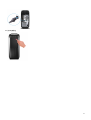 5
5
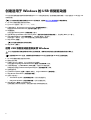 6
6
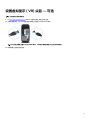 7
7
 8
8
 9
9
 10
10
 11
11
 12
12
 13
13
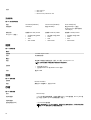 14
14
 15
15
 16
16
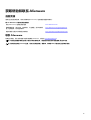 17
17